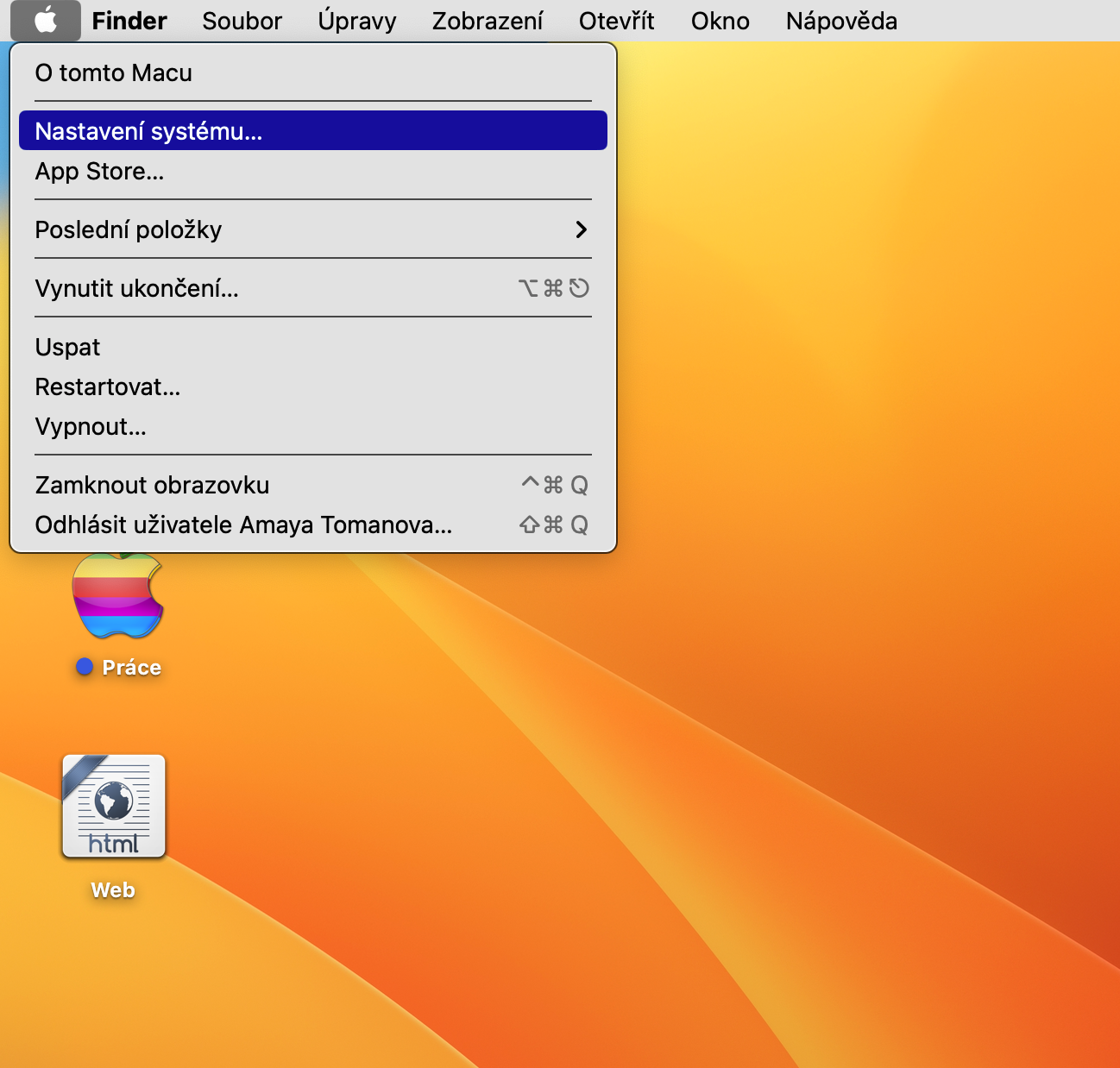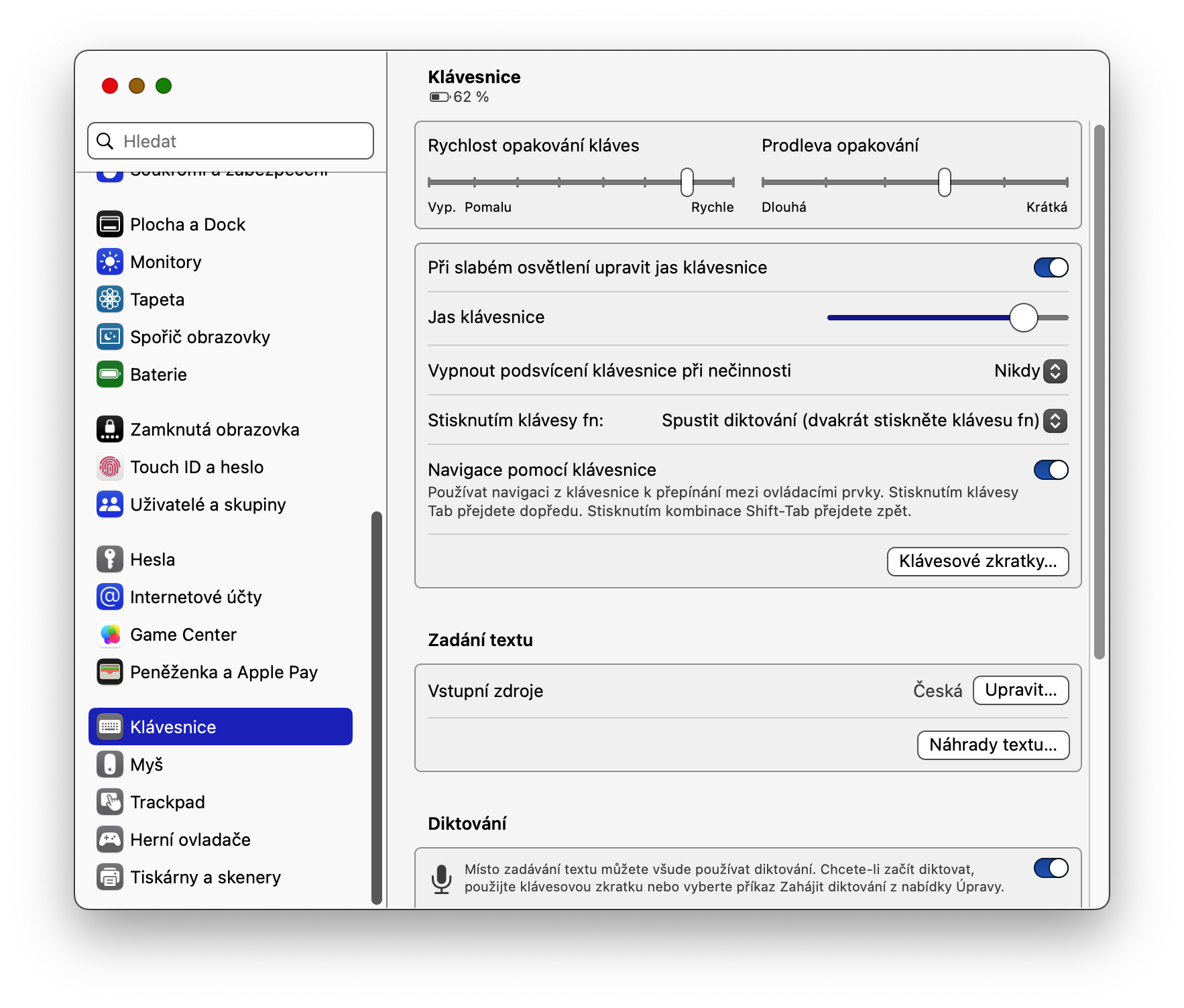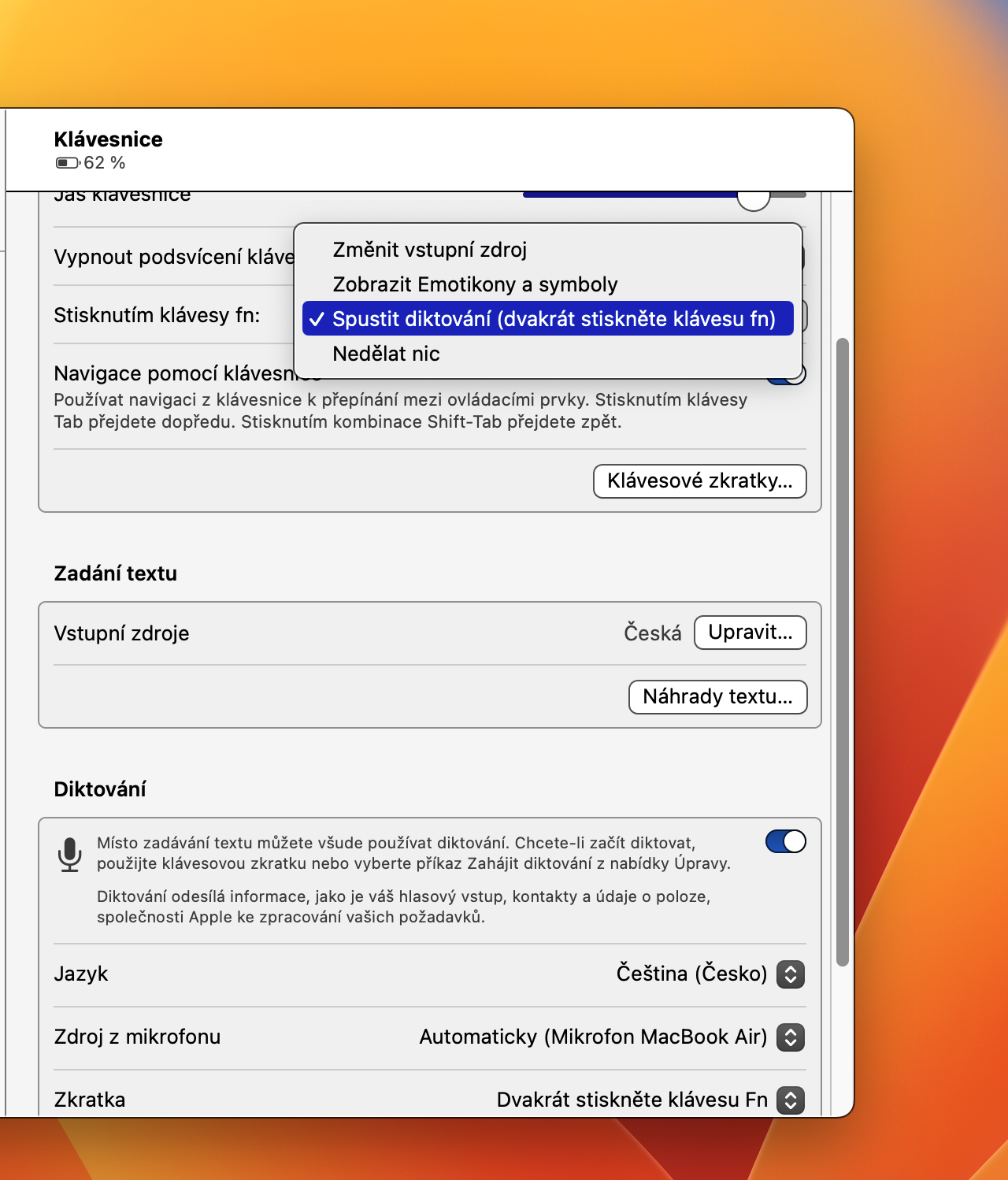음성의 실시간 전사 또는 기존 오디오 파일의 전사는 시간이 지남에 따라 점점 더 완벽해지고 있습니다. Mac에 가장 적합한 옵션과 사용 방법은 다음과 같습니다.
그것은 수 관심을 가져라

오디오 녹음을 복사하는 것은 오디오 녹음에서 말한 모든 단어의 모든 음절을 일시 중지하고, 재생하고, 되감고, 다시 확인해야 하는 절대적인 악몽이 될 수 있습니다. 누군가에게 자신의 말을 끝없이 반복하도록 요청하거나 원하지 않을 수 있기 때문에 실시간 연설의 경우 더욱 악화될 수 있습니다. 이유가 무엇이든 Mac에서 음성을 복사하는 데 사용할 수 있는 몇 가지 옵션이 있습니다.
Mac에서 받아쓰기
받아쓰기를 사용하면 모든 Mac에서 마이크를 통해 전송되는 라이브 오디오 스트림을 녹음할 수 있습니다. 하지만 먼저 이 기능을 활성화해야 합니다.
- 열어 봐 환경 설정
- 메뉴를 입력하세요 키보드 설정
- 항목 아래 받아쓰기 받아쓰기를 활성화하려면 옵션을 선택하세요.
- 선호하는 언어를 설정하세요
- 기본 단축키가 익숙하지 않은 경우 받아쓰기를 활성화하려면 단축키를 선택하세요.
- macOS에서 적절한 도구를 통해 받아쓰기를 활성화한 후 이제 경우에 따라 Mac에서 입력할 수 있는 키보드 단축키를 누르면 시스템이 자동으로 받아쓰기를 할 수 있습니다.
받아쓰기를 사용할 수 있는 주목할만한 예외에는 Google Chrome의 Google Docs와 같이 Safari 이외의 브라우저에 있는 일부 웹 페이지가 포함됩니다.
정확성 측면에서 기본 받아쓰기는 일반적으로 사용자가 말하는 내용을 포착할 수 있으며 받아쓰기는 여러 언어에서 잘 유지됩니다. 받아쓰기가 실제로 부족한 부분은 구두점입니다. Siri는 대부분의 음성을 하나의 연속적인 텍스트 문자열로 기록하기 때문입니다. 받아쓰기를 사용하면 큰 텍스트 블록을 입력할 필요가 없으므로 편리할 수 있지만 모든 구두점을 큰 소리로 입력하고 싶지 않다면 AI 전사 앱을 사용하는 것이 더 좋습니다.
인공 지능
또한 인공 지능을 사용하는 다양한 온라인 도구를 사용할 수도 있습니다. 각 도구는 품질뿐만 아니라 무료로 제공되는 서비스나 지원하는 언어도 다릅니다. 녹음이나 YouTube 동영상을 복사해야 하는 경우 도구를 사용할 수 있습니다. 전사하기. 예를 들어 무료 온라인 도구를 사용하면 Mac 마이크에서 직접 라이브 오디오 캡처를 처리할 수 있습니다. Dictation.io.